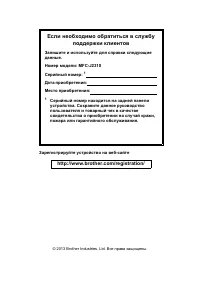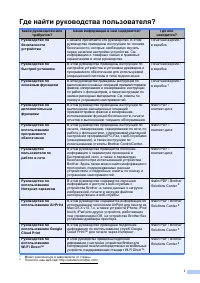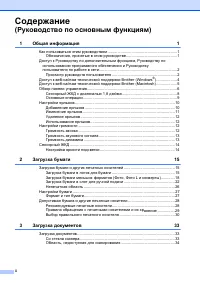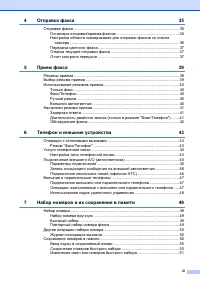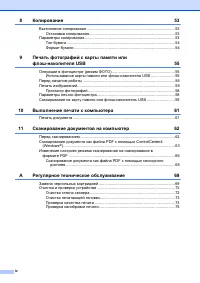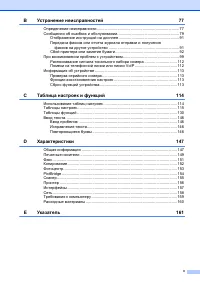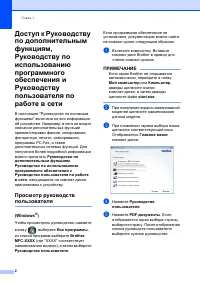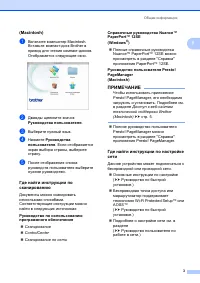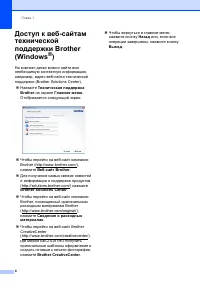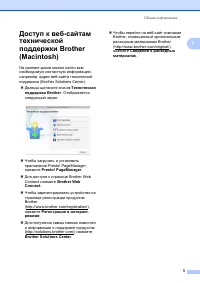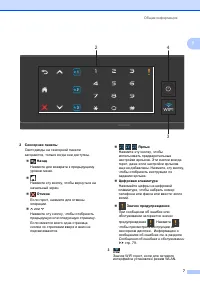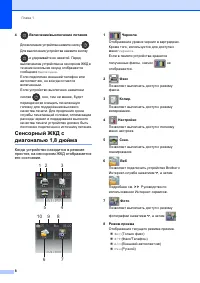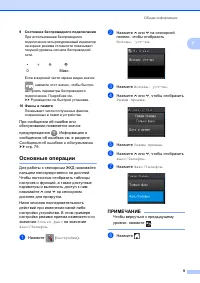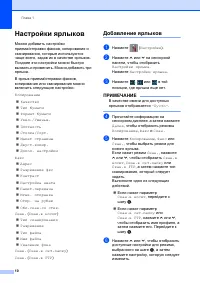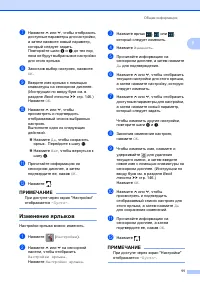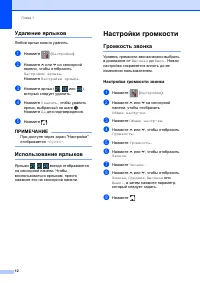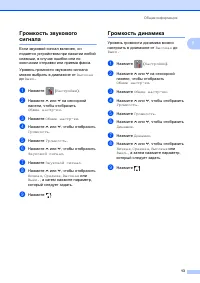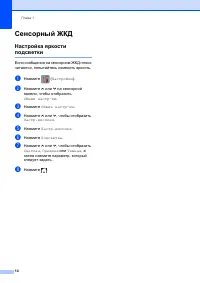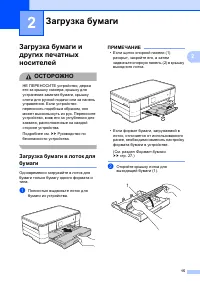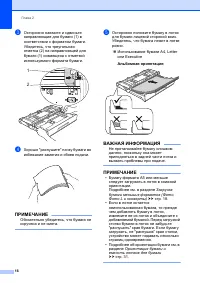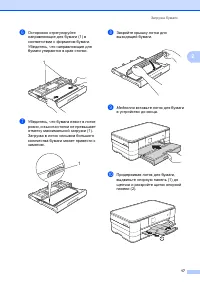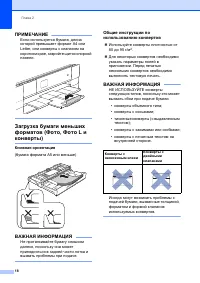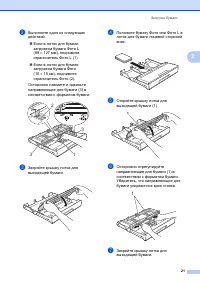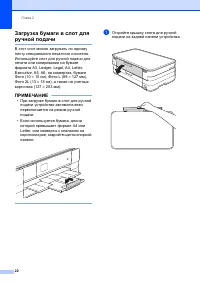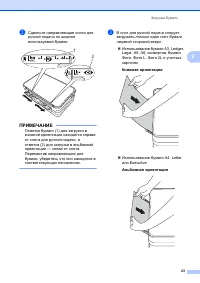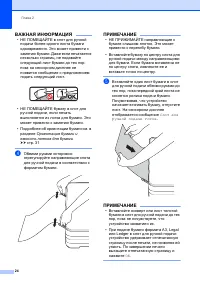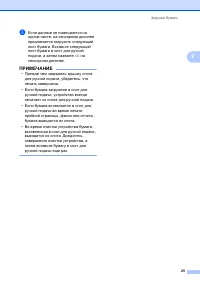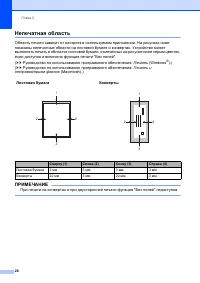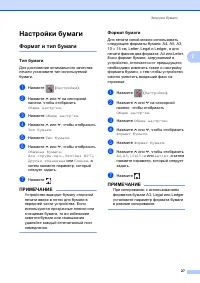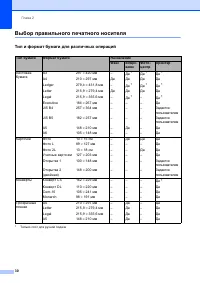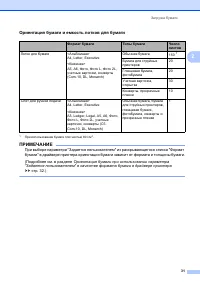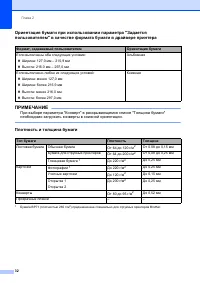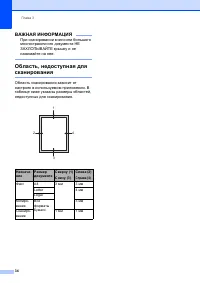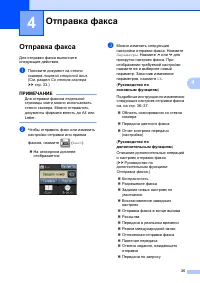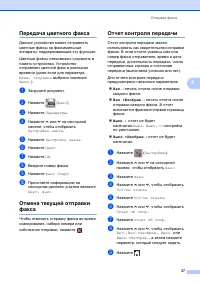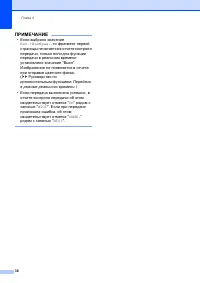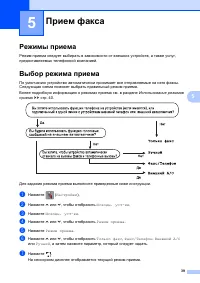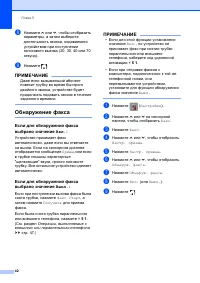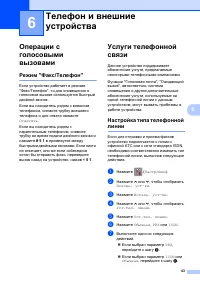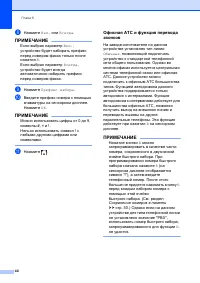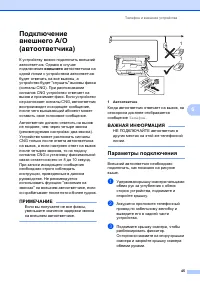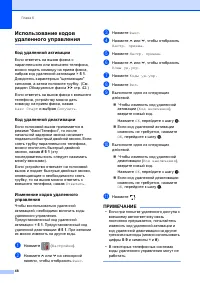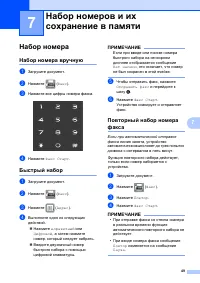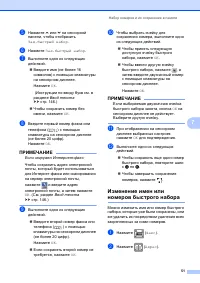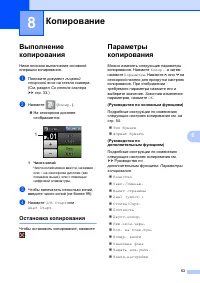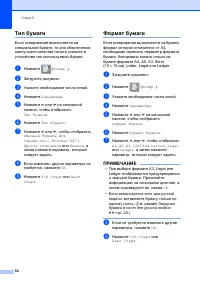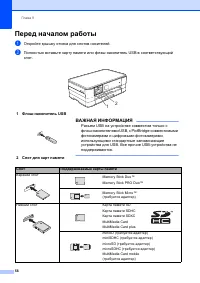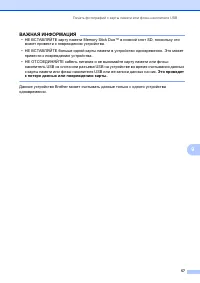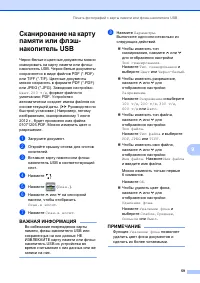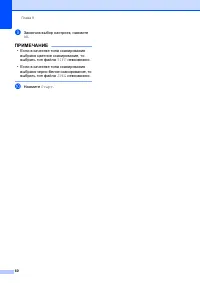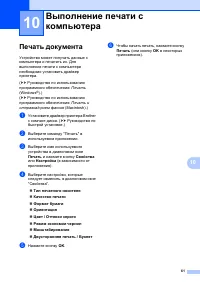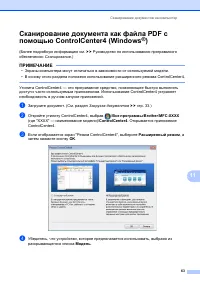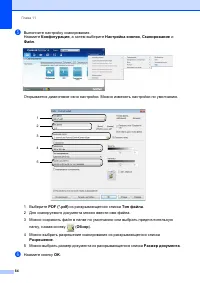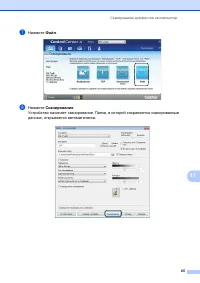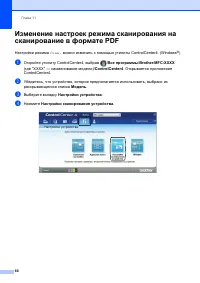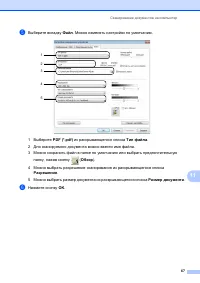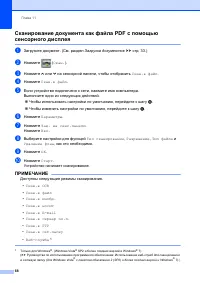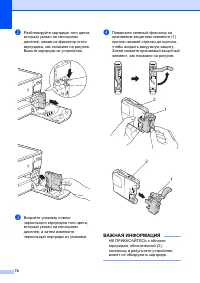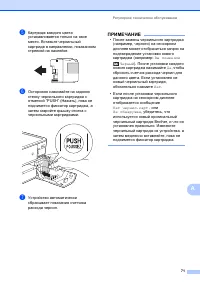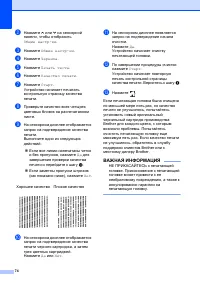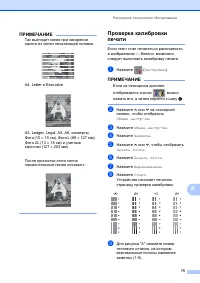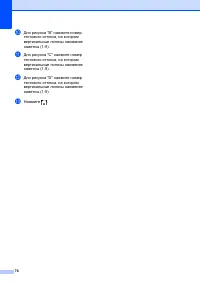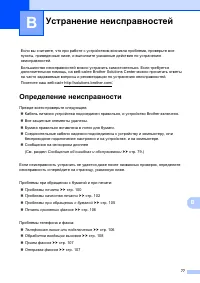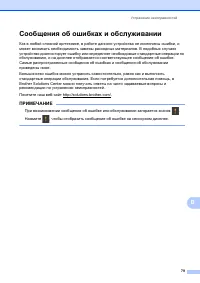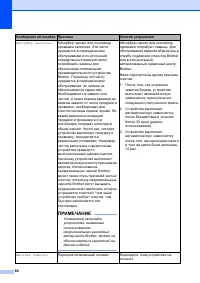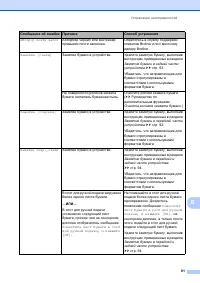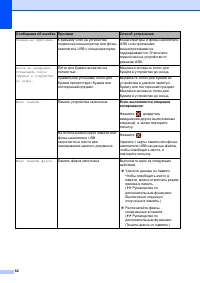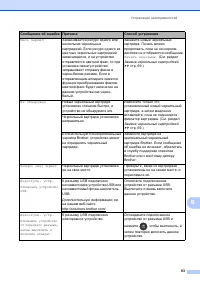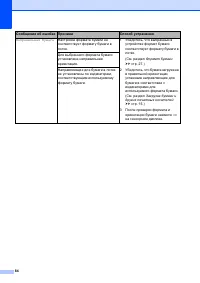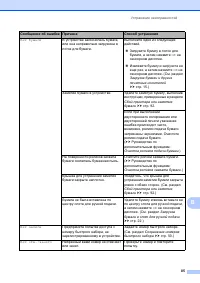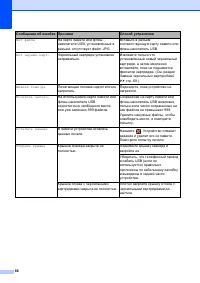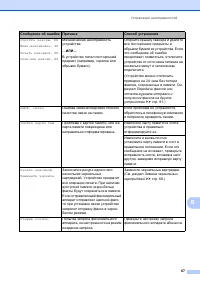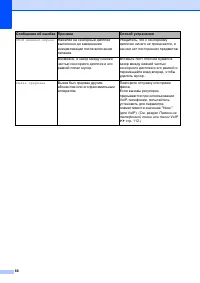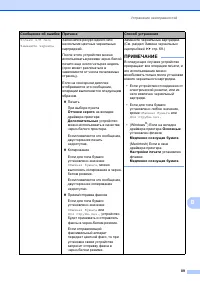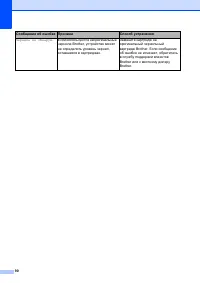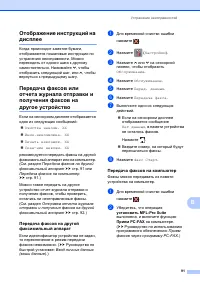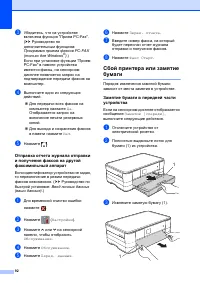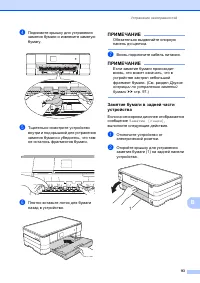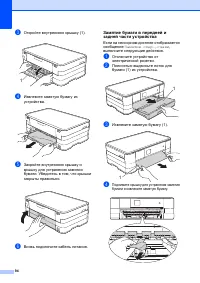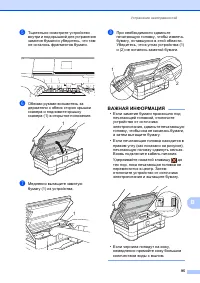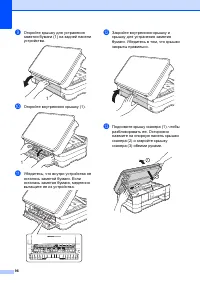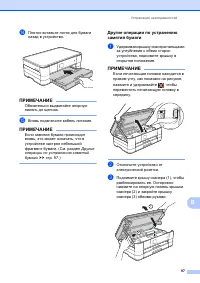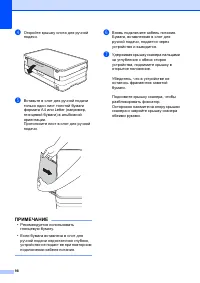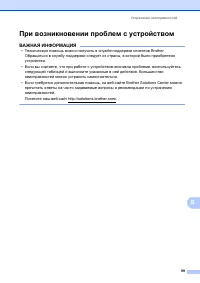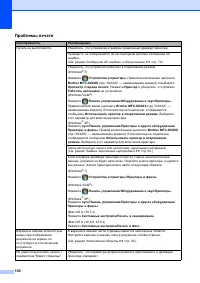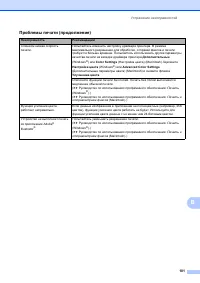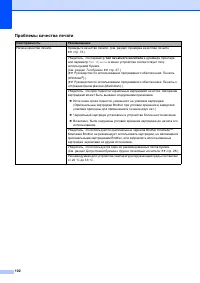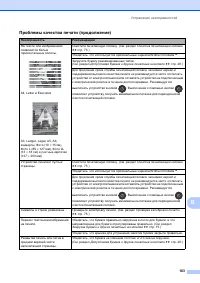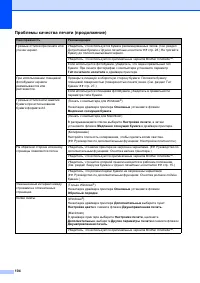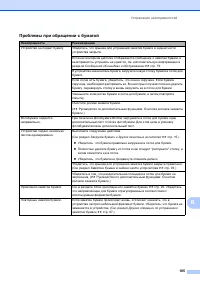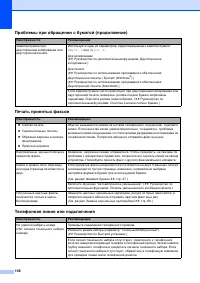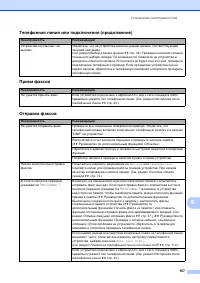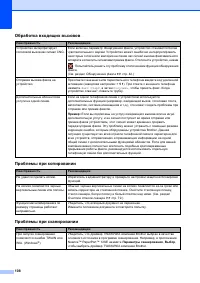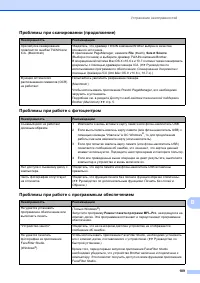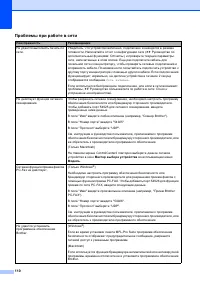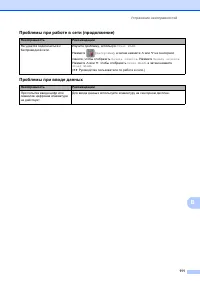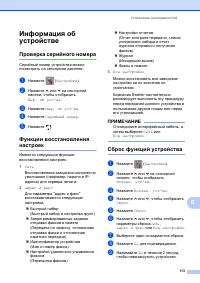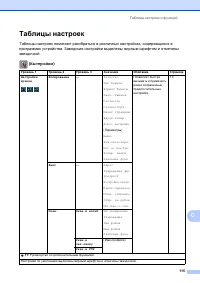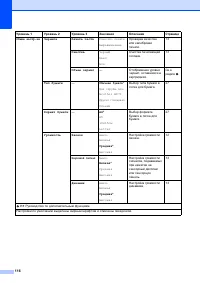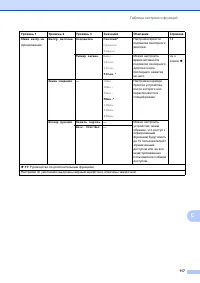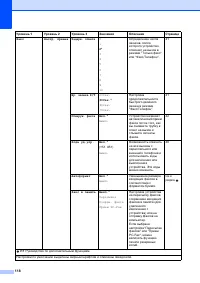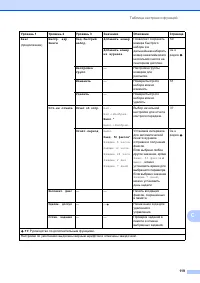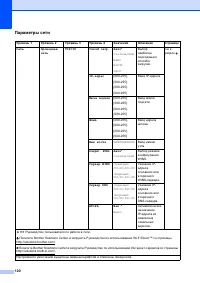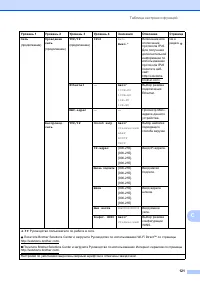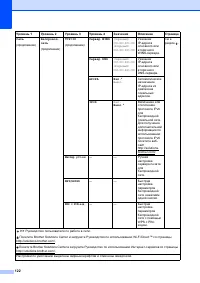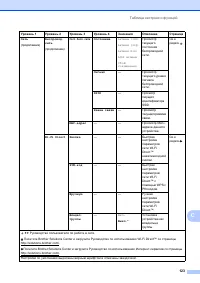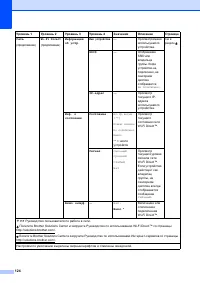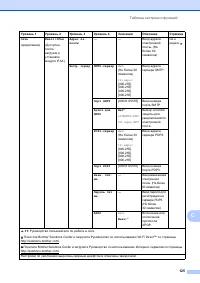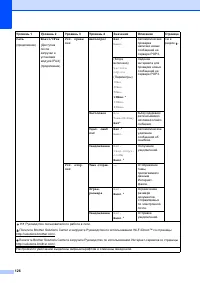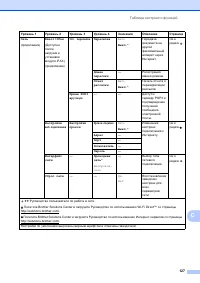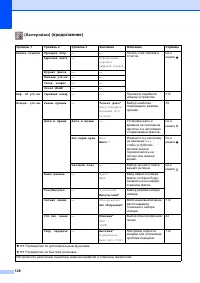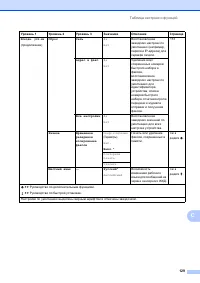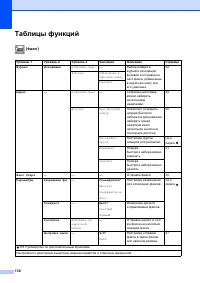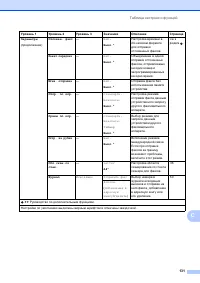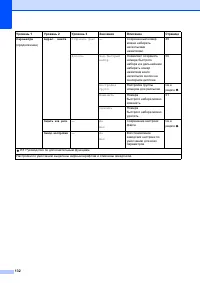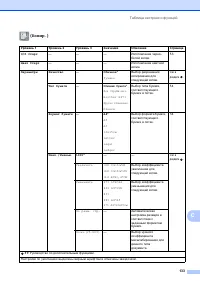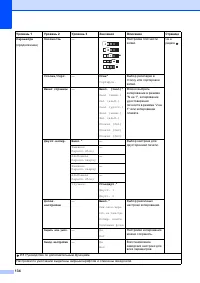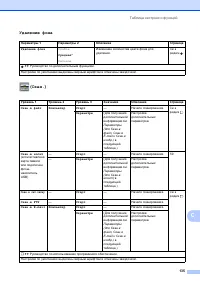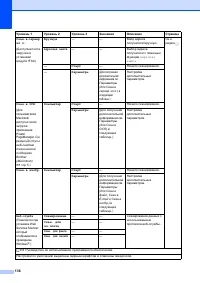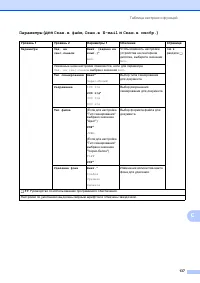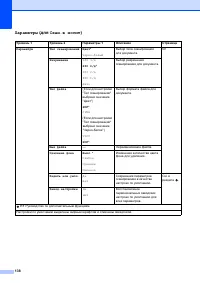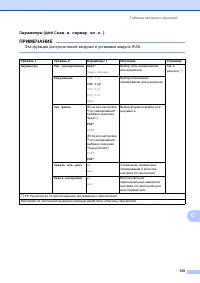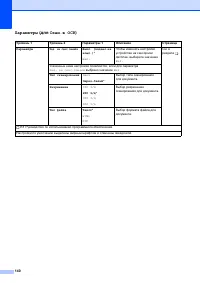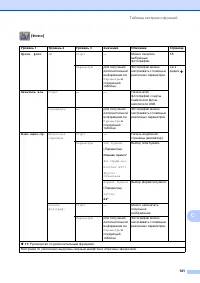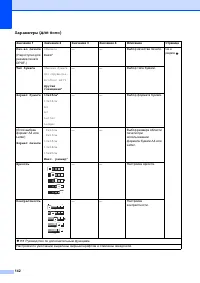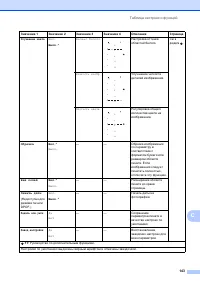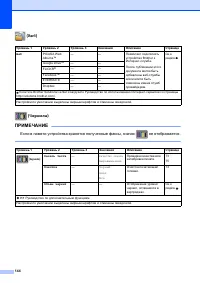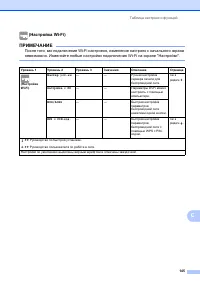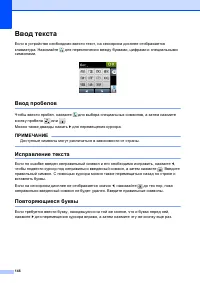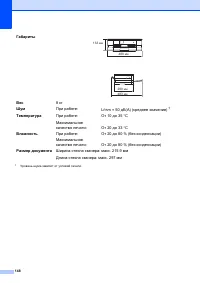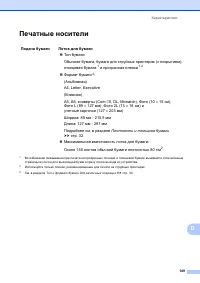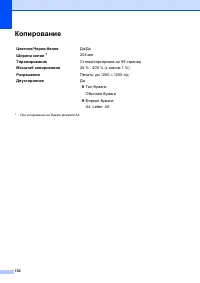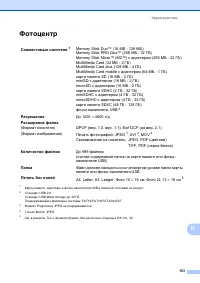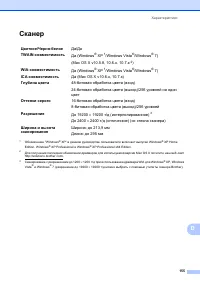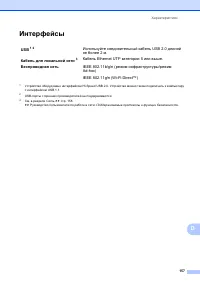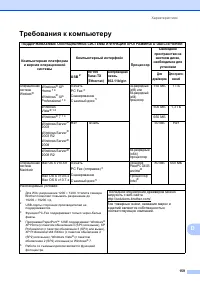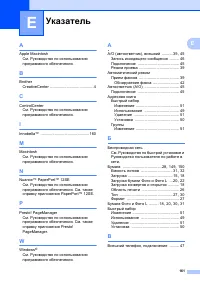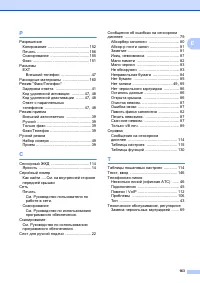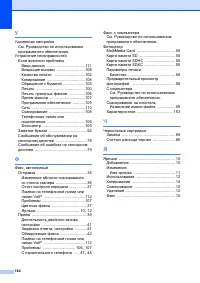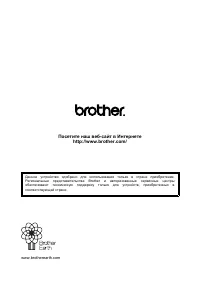МФУ Brother MFC-J2310 - инструкция пользователя по применению, эксплуатации и установке на русском языке. Мы надеемся, она поможет вам решить возникшие у вас вопросы при эксплуатации техники.
Если остались вопросы, задайте их в комментариях после инструкции.
"Загружаем инструкцию", означает, что нужно подождать пока файл загрузится и можно будет его читать онлайн. Некоторые инструкции очень большие и время их появления зависит от вашей скорости интернета.
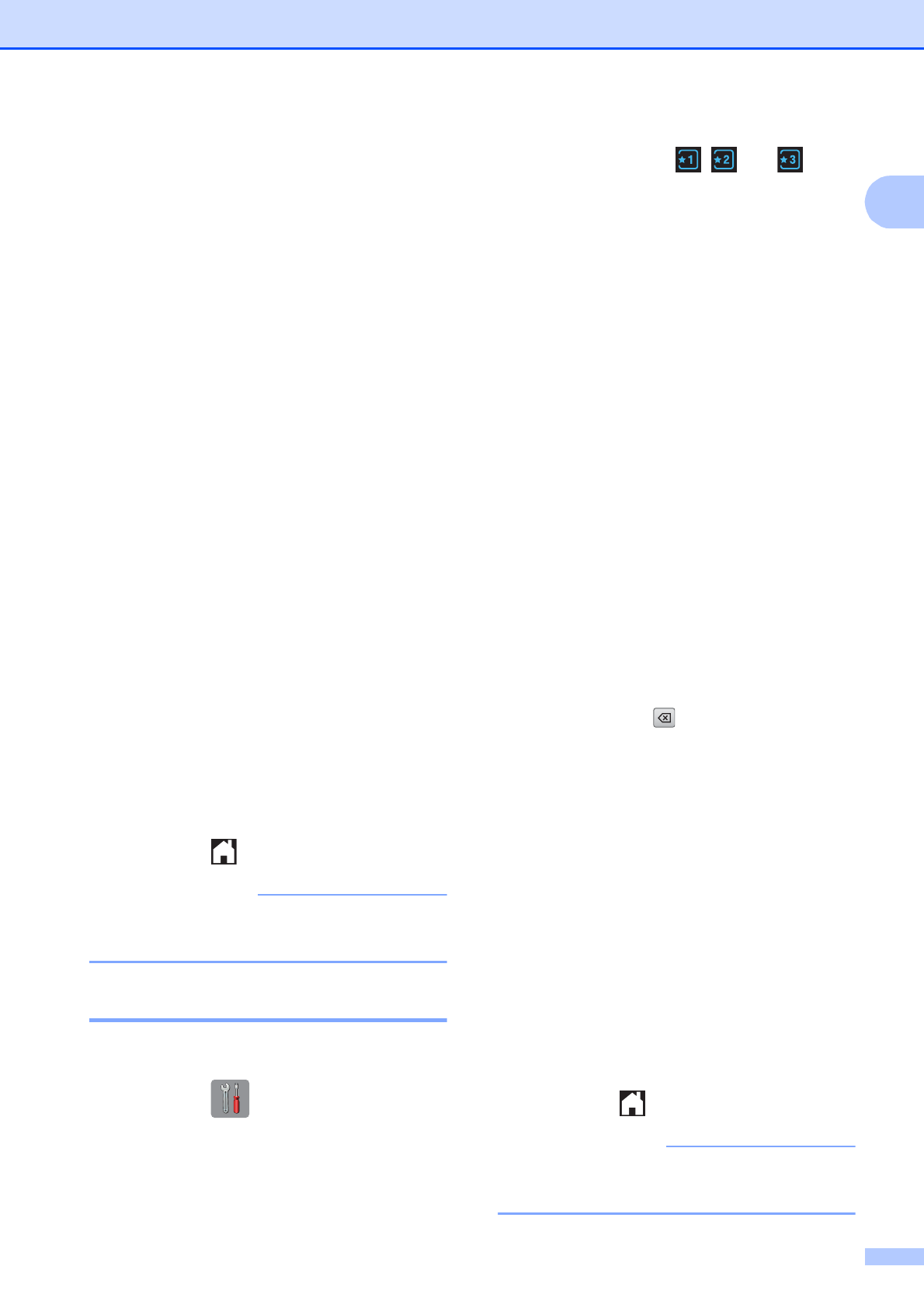
Общая
информация
11
1
g
Нажмите
s
или
t
,
чтобы
отобразить
доступные
параметры
для
настройки
,
а
затем
нажмите
новый
параметр
,
который
следует
задать
.
Повторяйте
шаги
и
до
тех
пор
,
пока
не
будут
выбраны
все
настройки
для
этого
ярлыка
.
h
Закончив
выбор
настроек
,
нажмите
OK
.
i
Введите
имя
ярлыка
с
помощью
клавиатуры
на
сенсорном
дисплее
.
(
Инструкции
по
вводу
букв
см
.
в
разделе
Нажмите
OK
.
j
Нажмите
s
или
t
,
чтобы
просмотреть
и
подтвердить
отображаемый
список
выбранных
настроек
.
Выполните
одно
из
следующих
действий
.
Нажмите
Да
,
чтобы
сохранить
ярлык
.
Перейдите
к
шагу
.
Нажмите
Нет
,
чтобы
вернуться
к
шагу
k
Прочитайте
информацию
на
сенсорном
дисплее
,
а
затем
подтвердите
ее
,
нажав
OK
.
l
Нажмите
.
ПРИМЕЧАНИЕ
При
доступе
через
экран
"
Настройки
"
отображается
-
Пусто
-
.
Изменение
ярлыков
1
Настройки
ярлыка
можно
изменять
.
a
Нажмите
(
Настройки
).
b
Нажмите
s
или
t
на
сенсорной
панели
,
чтобы
отобразить
Настройки ярлыка
.
Нажмите
Настройки ярлыка
.
c
Нажмите
ярлык
,
или
,
который
следует
изменить
.
d
Нажмите
Изменить
.
e
Прочитайте
информацию
на
сенсорном
дисплее
,
а
затем
нажмите
Да
для
подтверждения
.
f
Нажмите
s
или
t
,
чтобы
отобразить
текущие
настройки
для
этого
ярлыка
,
а
затем
нажмите
настройку
,
которую
следует
изменить
.
g
Нажмите
s
или
t
,
чтобы
отобразить
доступные
параметры
для
настройки
,
а
затем
нажмите
новый
параметр
,
который
следует
задать
.
Чтобы
изменить
другие
настройки
,
повторите
шаги
и
h
Закончив
изменение
настроек
,
нажмите
OK
.
i
Чтобы
изменить
имя
,
нажмите
и
удерживайте
для
удаления
текущего
имени
,
а
затем
введите
новое
имя
с
помощью
клавиатуры
на
сенсорном
дисплее
. (
Инструкции
по
вводу
букв
см
.
в
разделе
. 146.)
Нажмите
OK
.
j
Нажмите
s
или
t
,
чтобы
просмотреть
и
подтвердить
отображаемый
список
настроек
для
этого
ярлыка
,
а
затем
нажмите
Да
для
сохранения
изменений
.
k
Прочитайте
информацию
на
сенсорном
дисплее
,
а
затем
подтвердите
ее
,
нажав
OK
.
l
Нажмите
.
ПРИМЕЧАНИЕ
При
доступе
через
экран
"
Настройки
"
отображается
-
Пусто
-
.
Содержание
- 4 Содержание; Руководство
- 6 USB
- 9 Обозначения; Общая; ПРЕДУПРЕЖДЕНИЕ; Полужирный
- 10 Просмотр; ПРИМЕЧАНИЕ
- 11 NuanceTM
- 12 Доступ; Brother CreativeCenter
- 13 Brother Web
- 14 Обзор
- 16 Сенсорный
- 17 Основные
- 18 Настройки; Добавление
- 19 Изменение
- 20 Настройка
- 21 Громкость
- 23 ОСТОРОЖНО; Загрузка
- 24 Альбомная; ВАЖНАЯ
- 26 Книжная; Общие
- 34 Непечатная; Листовая
- 35 Тип
- 36 Допустимая; Рекомендуемые; Бумага
- 38 Выбор
- 41 Со; Допустимые; лицевой стороной вниз
- 42 Область
- 43 Отправка
- 44 цифровой
- 47 Прием
- 50 Обнаружение; Вкл
- 51 Телефон
- 52 Офисная
- 53 Подключение; внешнего; Параметры
- 55 Внешние
- 57 Набор
- 61 Остановка; Копирование
- 64 Перед
- 66 Печать
- 69 Выполнение
- 70 Сканирование
- 71 Все программы
- 73 Файл
- 77 Регулярное
- 80 Очистка
- 83 Проверка
- 85 Устранение
- 99 установить
- 100 Сбой
- 109 Проблемы
- 121 Информация
- 122 Таблица
- 123 Таблицы
- 141 Копир
- 143 Удаление фона
- 145 для
- 149 Фото
- 155 Характеристики
- 157 Печатные; Подача
- 161 Фотоцентр
- 162 PictBridge; Совместимость; Интерфейс
- 163 Сканер
- 164 Принтер
- 165 Интерфейсы
- 166 AOSSTM
- 167 Требования
- 169 Указатель